So löschen Sie ein Instagram-Konto dauerhaft
Soziale Medien sind aus unserem Leben nicht mehr wegzudenken. Es ist fair zu sagen, dass unsere Social-Media-Konten eine Erweiterung von uns selbst sind. Unsere digitale Präsenz ist Teil unserer Identität. Unter allen verfügbaren Social-Media-Apps und -Websites ist keine andere Website so auf die Bedürfnisse junger Erwachsener ausgerichtet wie Instagram . Es ist eine schöne Plattform zum Teilen von Bildern, Vlogs, zum Erstellen von Geschichten, zum Kennenlernen neuer Leute und zum Erweitern unserer Reichweite. Die App wurde kürzlich von Facebook gekauft und hatte weltweit über eine Milliarde aktive Nutzer.
So wunderbar es klingt, soziale Medien haben ihre eigenen Schattenseiten. Apps wie Instagram zwingen Sie ständig dazu, Ihren Lebensstil mit dem eines berühmten Prominenten oder Social-Media-Influencers zu vergleichen, dem Sie folgen. Es fördert Konsumismus und Materialismus. Abgesehen davon macht es auch sehr süchtig, und die Leute neigen dazu, viel Zeit mit Instagram zu verschwenden . Irgendwann hat jeder das Gefühl, dass Instagram seine psychische Gesundheit beeinträchtigt. Sie hatten das Gefühl, sie hätten genug davon und würden es am liebsten ein für alle Mal loswerden. Wenn Sie eine ähnliche Phase durchlaufen, hilft Ihnen dieser Artikel dabei, Ihr Instagram- Konto dauerhaft zu löschen.

So löschen Sie ein Instagram-Konto dauerhaft(Permanently Delete Instagram Account)
Dinge, die Sie beachten sollten, bevor (Things to Consider Before )Sie Ihr Konto löschen(Deleting your Account)
Es gibt eine Reihe von Möglichkeiten, wie Sie Instagram vermeiden können . Am einfachsten ist es, sich von Ihrem Konto abzumelden und dann die besagte App zu löschen(log out of your account and then delete the said app) . Wenn Sie der Meinung sind, dass dies nicht ausreicht, können Sie mit der nächsten Stufe fortfahren, dh das Konto vorübergehend deaktivieren. Der letzte und ultimative Schritt wäre, das Plus ein für alle Mal zu ziehen und Ihr Konto dauerhaft zu löschen. Eine Sache, die Sie beachten müssen, ist, dass das dauerhafte Löschen Ihres Kontos irreversible Folgen hat. Sie werden Ihr Konto niemals zurückerhalten können. Wenn Sie feststellen, dass Sie mit Instagram fertig sind , sollten Sie erst dann in Betracht ziehen, Ihr Konto dauerhaft zu löschen.
Um Ihr Konto vorübergehend oder dauerhaft zu löschen, müssen Sie die Website von Instagram auf einem Computer öffnen. Die App erlaubt Ihnen nur, sich abzumelden und nicht mehr. Wenn Sie keinen PC haben, können Sie den Webbrowser auf Ihrem Smartphone verwenden, aber stellen Sie sicher, dass Sie die Desktop -Seite anstelle der mobilen Seite anfordern. Lassen Sie uns jetzt ohne weiteres loslegen. Es könnte Sie auch interessieren, wie Sie Ihr ICQ-Konto dauerhaft löschen(How to Delete Your ICQ Account Permanently) .
So melden Sie sich von Ihrem Instagram-Konto ab(How to Log Out of your Instagram Account)
Wir werden zuerst mit den einfachen Lösungen beginnen und dann zu den komplizierten übergehen. Anstatt Ihr VK- oder Instagram-Konto(deleting your VK or Instagram account) sofort zu löschen, können Sie einen pazifistischeren Weg wählen und sich von Ihrem Konto abmelden. Sie können Ihre Instagram-(Instagram) App auch später deinstallieren, um einen zusätzlichen Effekt zu erzielen. Ein schlichter Fall von aus den Augen, aus dem Sinn. Befolgen Sie die unten angegebenen Schritte, um zu sehen, wie:
1. Öffnen Sie die Instagram-App auf Ihrem Android-Gerät.

2. Tippen Sie nun auf Ihr Profilbild(profile picture) in der unteren rechten Ecke des Bildschirms.
3. Tippen Sie danach auf das Hamburger(hamburger icon) -Symbol oben rechts auf dem Bildschirm.
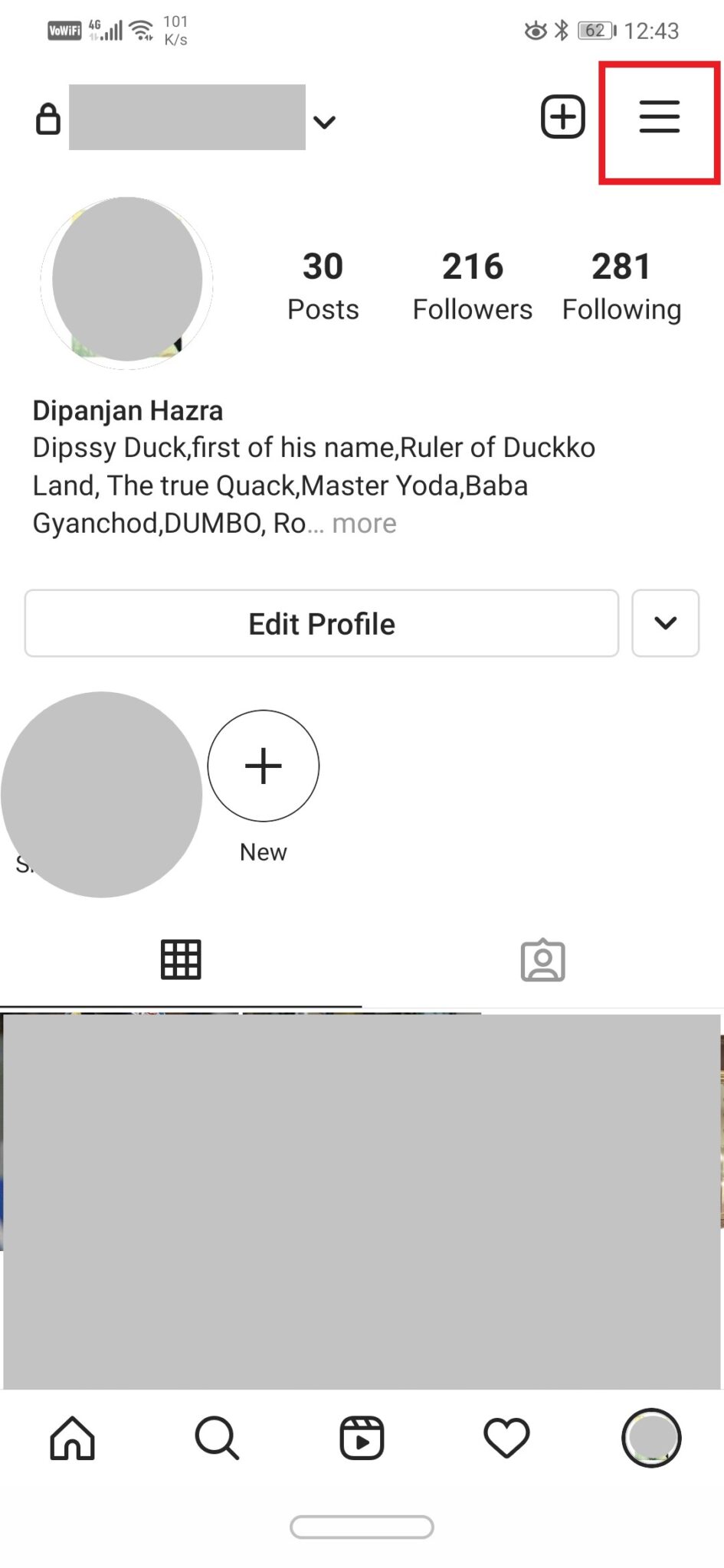
4. Klicken Sie nun auf die Option Einstellungen .( Settings)
5. Hier finden Sie die Option Abmelden(Log Out option) . Klicken(Click) Sie darauf und drücken Sie dann auf Bestätigen.

6. Sie werden von Ihrem Konto abgemeldet .(logged out)
7. Wenn Sie möchten, können Sie die App für zusätzliche Effekte sogar deinstallieren.
So deaktivieren Sie Ihr Instagram-Konto vorübergehend(How to temporarily disable your Instagram Account)
Wie bereits erwähnt, können Sie mit Instagram Ihr Konto vorübergehend deaktivieren. Dazu müssen Sie Instagram jedoch über einen Desktop-Browser öffnen. Führen Sie die folgenden Schritte aus, um Ihr Instagram- Konto vorübergehend zu deaktivieren:
1. Als erstes müssen Sie Instagram(open Instagram) in einem Desktop-Browser öffnen.
2. Wenn Sie keinen Zugriff auf einen Computer haben, können Sie auch Ihren mobilen Browser verwenden. Stellen Sie einfach(Just) sicher, dass Sie die Desktop- Site-Option aktivieren.
3. Klicken Sie dazu auf die Menüoption (drei vertikale Punkte oben rechts)(menu option (three vertical dots on the top right-hand side)) und suchen Sie dann im Dropdown-Menü nach der Option Desktop - Site und tippen Sie auf das Kontrollkästchen daneben.
4. Sobald Sie die Anmeldeseite von Instagram geöffnet haben, geben Sie Ihren Benutzernamen und Ihr Passwort ein und melden Sie sich bei(username and password and log in) Ihrem Konto an.
5. Klicken Sie nun auf Ihr Profilbild(profile picture) oben rechts auf dem Bildschirm.
6. Klicken Sie danach auf die Option Profil bearbeiten .(Edit Profile)

7. Scrollen(Scroll) Sie nach unten und Sie finden die Option „Mein Konto vorübergehend deaktivieren“.(“Temporarily disable my account.”)

8. Instagram führt Sie nun durch den gesamten Prozess der Deaktivierung Ihres Kontos. Eine Sache, die Sie beachten müssen, ist, dass Sie Ihr Konto zwar jederzeit reaktivieren, aber nicht mehr als einmal pro Woche deaktivieren können.
9. Instagram wird Sie bitten, einen Grund für die Deaktivierung Ihres Kontos anzugeben(disabling your account) . Sie können eine beliebige aus dem Dropdown-Menü auswählen.

10. Sie müssen auch Ihr Passwort erneut eingeben, um Ihr Konto zu deaktivieren.(re-enter your password to disable your account.)
11. Klicken Sie abschließend auf die Schaltfläche Konto vorübergehend deaktivieren(Temporarily Disable Account button) .
So löschen Sie Ihr Instagram-Konto dauerhaft(How to Permanently Delete Your Instagram Account)
Wenn Sie mit den oben genannten Alternativen nicht zufrieden sind und sich entschlossen haben, aufzuhören, finden Sie hier die schrittweise Anleitung zum dauerhaften Löschen Ihres Kontos. Bevor Sie Ihr Konto jedoch für immer loswerden, möchten Sie vielleicht alle Ihre Fotos, Videos und Geschichten speichern. Das sind schließlich Erinnerungen, die es wert sind, bewahrt zu werden. Befolgen Sie die nachstehenden Schritte, um alle Ihre Daten zu behalten, bevor Sie Ihr Konto auf Instagram oder Match dauerhaft löschen .
1. Öffnen Sie zunächst Instagram in einem Webbrowser oder einem mobilen Browser (Desktop-Site aktivieren) und melden Sie sich dann mit Ihrem Benutzernamen und Passwort an.
2. Klicken Sie nun auf Ihr Profilbild(profile picture) oben rechts auf dem Bildschirm.
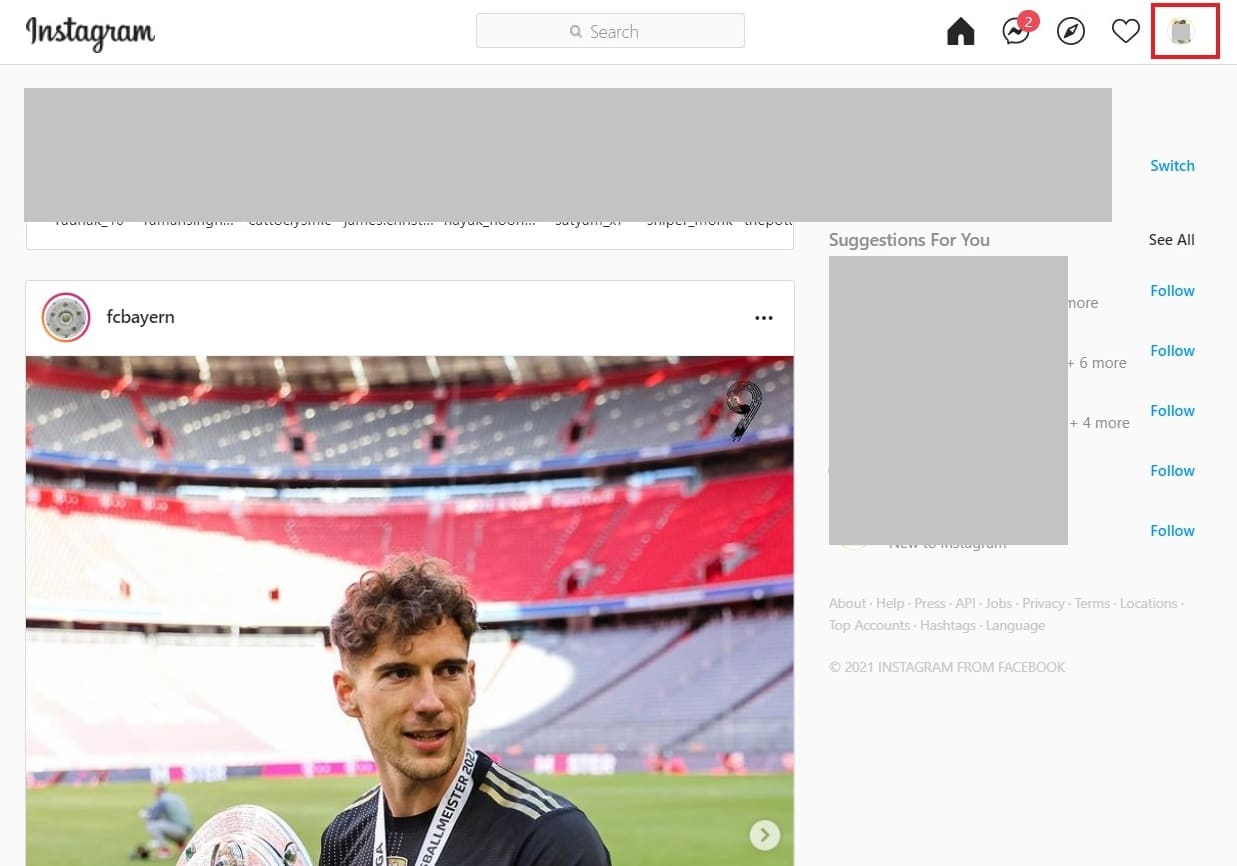
3. Klicken Sie hier auf die Option Einstellungen(Settings) (das Zahnradsymbol).
4. Wählen Sie nun Datenschutz und Sicherheit(Privacy and Security) .

5. Scrollen Sie nach unten, und unter dem Abschnitt Datendownload(Data download section) finden Sie die Option Download anfordern(Request Download option) .

6. Danach müssen Sie Ihre E-Mail-Adresse angeben(email address) und dann auf die Schaltfläche Weiter(Next button) klicken .

7. Instagram wird Sie auch bitten, Ihr Passwort anzugeben, tun Sie dies und eine Download-Anfrage wird gesendet.
Instagram erstellt nun einen Link, der Sie beim Herunterladen Ihrer Daten unterstützt. Dieser Vorgang kann jedoch bis zu 48 Stunden dauern, daher sollten Sie warten, bis Ihre Daten für den Download bereit sind. Wenn Sie Ihre Daten speichern möchten, müssen Sie einige Tage warten, bevor Sie Ihr Konto endgültig löschen.
Nachdem die Daten heruntergeladen wurden, können Sie nun mit der dauerhaften Löschung Ihres Kontos fortfahren. Befolgen Sie die unten angegebenen Schritte, um zu sehen, wie:
1. Öffnen Sie zunächst den Browser auf einem Computer und gehen Sie zur Instagram-Löschseite(Instagram Deletion Page) .
2. Melden Sie sich jetzt mit Ihrem Benutzernamen und Passwort(username and password) an .
3. Instagram wird Sie bitten, Ihre Entscheidung zu begründen. Sie können eine beliebige aus dem Dropdown-Menü auswählen.
4. Geben Sie danach Ihr Passwort in das erforderliche Feld ein und klicken Sie abschließend auf die Schaltfläche „Mein Konto dauerhaft löschen“ .(“Permanently delete my account”)

5. Dadurch wird Ihr Konto dauerhaft entfernt.
Empfohlen:(Recommended:)
- Korrigieren Sie, dass Gmail keine E-Mails auf Android sendet(Fix Gmail not sending emails on Android)
- So beheben Sie, dass Instagram im WLAN nicht funktioniert(How to Fix Instagram Not Working on Wi-Fi)
- Beheben Sie den Zugriff auf die Kamera in Instagram unter Android nicht(Fix Unable to Access Camera in Instagram on Android)
Dies waren die drei Möglichkeiten, wie Sie Ihr Instagram-Konto dauerhaft löschen können( permanently delete your Instagram Account) . Während die ersten beiden Methoden vorübergehend sind und Ihr Konto weiterhin besteht, werden durch das dauerhafte Löschen Ihres Kontos alle Spuren davon entfernt. Alle Ihre Posts, Storys, Kommentare, Fotos und Videos werden gelöscht. Wenn Sie sie beibehalten möchten, tun Sie dies bitte, bevor Sie Ihr Konto dauerhaft löschen. Wenn Sie jemals wiederkommen möchten, können Sie nur ein neues Konto erstellen.
Related posts
Google Mail-Konto dauerhaft löschen (mit Bildern)
So deaktivieren oder löschen Sie Ihr Instagram-Konto (2022)
So löschen Sie das Venmo-Konto
So löschen Sie Fotos in Instagram (2022)
So löschen Sie mehrere Instagram-Fotos auf einmal
So löschen Sie das Netflix-Profil
So überprüfen Sie Instagram-Nachrichten auf Ihrem PC (2022)
So löschen Sie das Match-Konto dauerhaft
So sehen Sie, wer Ihnen auf Instagram nicht gefolgt ist
So löschen Sie Tweets, Facebook-Posts und Instagram-Posts massenhaft
Was passiert, wenn Sie Instagram vorübergehend deaktivieren?
So löschen Sie Discord
So deaktivieren Sie das Snapchat-Konto vorübergehend
Wie können Sie Ihr Facebook-Konto sicherer machen?
So beheben Sie, dass Instagram immer wieder abstürzt (2022)
So schließen und löschen Sie Ihr Microsoft-Konto
So überprüfen Sie, ob Sie jemand auf Instagram blockiert hat
So erstellen Sie ein YouTube-Konto ohne Gmail
So fügen Sie Untertitel dauerhaft zu einem Film hinzu
Stellen Sie Ihr Facebook-Konto wieder her, wenn Sie sich nicht anmelden können
